9月号の補足
1.印刷メニュー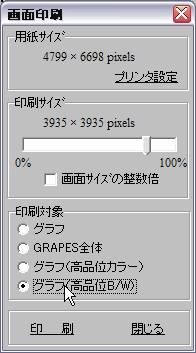
印刷ボタンを クリックすると画面印刷のプロパティ画面(右図)が表示されます。
クリックすると画面印刷のプロパティ画面(右図)が表示されます。
画面サイズ
現在プリンタに設定されている用紙や解像度での「横×縦の画素数」を表しています。これを変更するには,[プリンタ設定]をクリックして,プリンタのプロパティを変更します。
この数字が大きいほど滑らかなグラフが得られます。
印刷サイズ
上記用紙サイズの何パーセントの大きさで印刷するかを設定します。
[画面サイズの整数倍]は,下記印刷対象を「グラフ」や「GRAPES全体」にしたときにだけ使います。これをチェックしておくと,縦横にひずみのない出力が得られます。
印刷対象
- グラフ
グラフ表示エリアの画面コピーを印刷します。画面解像度そのままですから,グラフはギザギザになります。
- GRAPES全体
GRAPESの全体をキャプチャーします。データパネルの印刷されます。グラフはギザギザになります。
- グラフ(高品位カラー)
画面に表示されているグラフをプリンタ解像度で滑らかに印刷します。
- グラフ(高品位B/W)
画面に表示されているグラフをプリンタ解像度で滑らかにモノクロで印刷します。
2.ワープロソフト(WORD)への貼り付け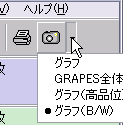
画面コピー(画面キャプチャー)
ツールバーのコピーボタン をクリックします。
をクリックします。
- 画面コピーには4種類あって,コピーボタンの右にある▼ボタンをクリックして選択します。4種類の違いは,上記「印刷対象」と同じです。
プリント作成を考えるのなら,[グラフ(B/W)]がよいでしょう。
- コピーボタン
 をクリックすると,前回と同じ種類のコピーが得られます。
をクリックすると,前回と同じ種類のコピーが得られます。
- [グラフ(高品位)]や[グラフ(B/W)]を選んだ場合,メタファイル形式でコピーされます。
ワープロソフト(WORD)での貼り付け
- WORD画面で右クリックし,[貼り付け]を選ぶと,GRAPESのグラフが貼りつきます。
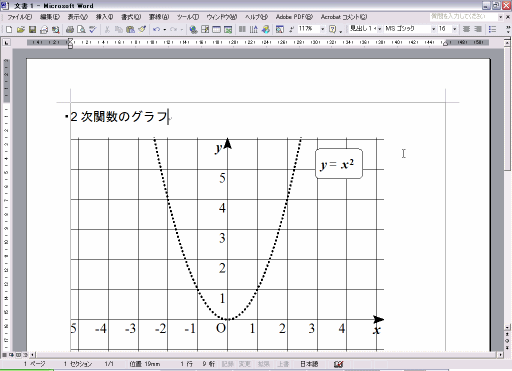
(図はWORD-XPのものです)
ただ,このままでは,画像位置が「行内」の設定になっているため,自由に位置を調整することができません。
- 貼り付けたグラフをクリックして選択すると,[図のプロパティ]が表示されます。
 (図のプロパティ)
(図のプロパティ)
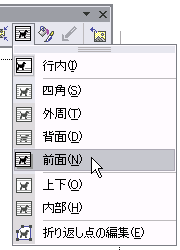 ここで,右から4番目の(犬のシルエットの)ボタンをクリックし,表示されるメニュー(右図)から[前面]を選びます。
ここで,右から4番目の(犬のシルエットの)ボタンをクリックし,表示されるメニュー(右図)から[前面]を選びます。
これで,文書内を自由に動かすことができます。ちなみに,[前面]を選ぶと,文字と画像は重ねることができますが,[四角]や[外周]を選ぶと文字が画像をよけて回り込みます。
- 最後に,画像サイズと位置を(マウスでドラッグして)調整します。
3.その他
「数学教育」本文には,メモについても簡単に説明がありますが,これに関する詳しい説明は,HTMLマニュアルのメモに関するページをご覧下さい。HTMLアニュアルをダウンロードされていない方は,ここからダウンロードしてください。
データファイルのDownloadなど
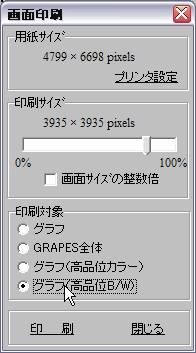
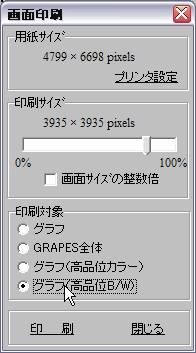
![]() クリックすると画面印刷のプロパティ画面(右図)が表示されます。
クリックすると画面印刷のプロパティ画面(右図)が表示されます。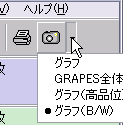
![]() をクリックします。
をクリックします。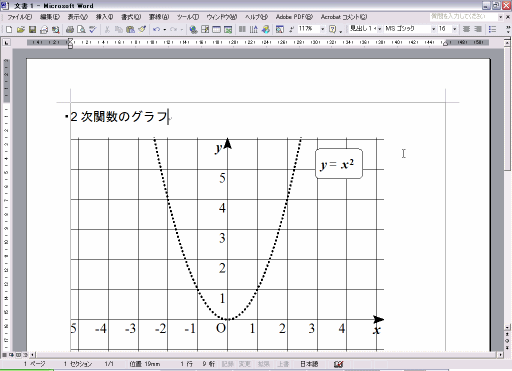
 (図のプロパティ)
(図のプロパティ)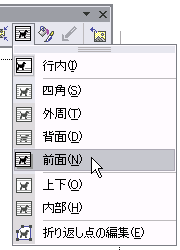 ここで,右から4番目の(犬のシルエットの)ボタンをクリックし,表示されるメニュー(右図)から[前面]を選びます。
ここで,右から4番目の(犬のシルエットの)ボタンをクリックし,表示されるメニュー(右図)から[前面]を選びます。